
Las novedades que están llegando con las nuevas Build de Windows 10 PC dentro del programa de Insider, son bastante interesantes. Y seguro que muchos de vosotros querríais probarlas, pero ¿cómo voy a arriesgarme a instalar un sistema operativo inestable en mi ordenador? ¿Cómo puedo estar seguro que si tengo problemas volveré a como estaba antes?
Las actualizaciones de Windows Insider se distribuyen como una versión que actualiza tu versión actual, de tal forma que crea una copia en tu disco duro. Análogo a cómo lo haría una actualización de Windows 7 o Windows 8 a Windows 10. De esa forma, a través de configuración, actualización y seguridad, y escogiendo recuperación, verás una opción que indica volver a una compilación anterior. Pero, sinceramente, aunque eso funciona normalmente bien, no es la primera vez que he visto que esa marcha atrás da algunos problemas. Entonces, ¿qué hacer?
Imagen de sistema
En Windows existe un método totalmente efectivo, que se denomina imagen del sistema. Al crear esa imagen, lo que hacemos es una copia de las unidades de sistema. O sea, de la partición dónde está la unidad C: y por lo tanto está el sistema operativo y de las particiones de arranque. Todo ello, la idea es guardarlo en un disco duro externo.
Para conseguirlo, basta con irnos a configuración, luego a actualización y seguridad y a copia de seguridad. Veremos un enlace a copias de seguridad y restauración (Windows 7). De esta forma aparecerá una ventana del antiguo panel de control.
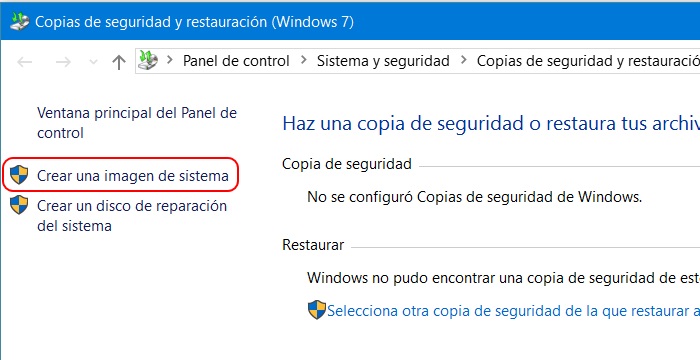
Pulsamos sobre la opción remarcada de crear una imagen de sistema. Aparecerá un asistente, dónde nos permitirá escoger el disco duro destino, unidad de DVD o unidad de red. Y una vez escogido el destino se escogen las unidades y se realiza la copia de seguridad. Recomendamos que si quieres reducir el tiempo en el que se tardará en realizar la copia, realices una limpieza de ficheros que seguro no vayas a utilizar y que tengas en C:, como ficheros de OneDrive, ficheros en el escritorio, etc.
De esta forma, hemos hecho una copia del sistema en el estado actual. Ya podemos proceder a actualizar sin preocuparnos, y si queremos volver a la versión anterior, restauramos y Windows estará tal y como lo dejamos cuando hicimos la copia.
Restaurar imagen de sistema
Para volver a recuperar la imagen de sistema y dejar Windows como estaba, lo mejor es utilizar el inicio avanzado. Podéis utilizar los métodos indicados en el enlace anterior, o, simplemente, ir a configuración, luego a recuperación y darle a reiniciar ahora en el apartado de reinicio avanzado.
En ese inicio avanzado encontraréis la opción de restaurar desde imagen de sistema. Os aseguráis de tener el disco duro con la copia conectado, y comenzará el proceso. Al finalizar tendréis Windows tal y como estaba antes de pasar a instalar la versión de Insider.


